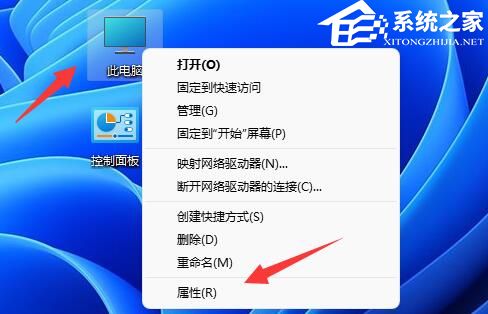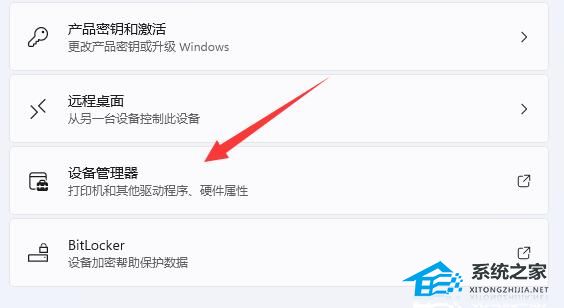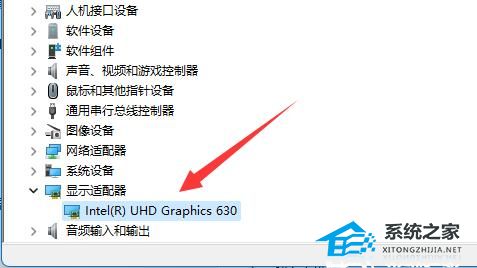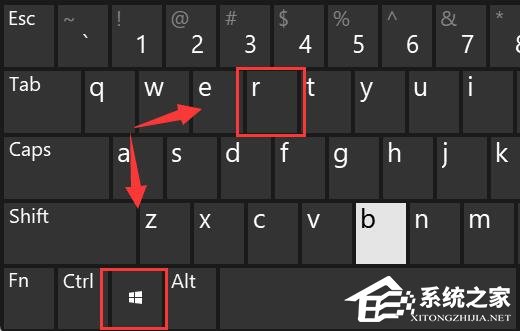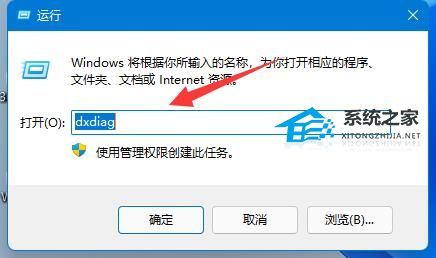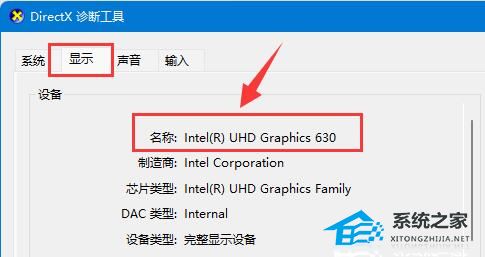Win11如何查看显卡配置?其实现在很多电脑出厂都是自带Win11系统的,不过对于一些游戏爱好者来说,电脑的配置则更为重要,但很多小伙伴不清楚要如何在Win11系统中去查看显卡配置,其实是非常的简单,下面就跟着小编一起来看看查看方法吧。
Win11查看显卡配置的方法
方法一
1. 首先右键“此电脑”,打开“属性”。
2. 接着在右侧列表下找到并打开“设备管理器”。
3. 最后展开“显示适配器”就可以看到显卡配置了。
方法二
1. 你也可以按下键盘的“win+r”组合键打开运行。
2. 打开后,输入“dxdiag”,回车进入dx诊断工具。
3. 然后进入“显示”选项,就可以看到自己的显卡配置了。
以上就是系统之家小编为你带来的关于“Win11如何查看显卡配置-Win11查看显卡配置的方法”的全部内容了,希望可以解决你的问题,感谢您的阅读,更多精彩内容请关注系统之家官网。


 时间 2024-08-15 08:00:01
时间 2024-08-15 08:00:01 作者 admin
作者 admin 来源
来源 

 立即下载
立即下载